时间:2020-09-16 18:56:40 来源:www.win7qijian.com 作者:系统玩家
现在的绝大多数笔记本电脑出厂的时候都是预装的win10系统,但是仍然有很多用户喜欢使用win7系统,就想把笔记本电脑的win10改成win7,但是安装了win7后,有两种情况:一是安装过程就出现蓝屏,这个问题是由于BIOS设置正确造成的;二是安装成功进到win7桌面以后,发现USB设备无法使用,这是由于从intel第8代平台开始,就没有原生支持win7系统的USB驱动了。要解决这两个问题,就需要对BIOS进行正确的设置,以及需要下载一个支持8、9、10代平台的新win7系统,需要集成了最新的USB3.X和核显驱动。下面我们就来说说笔记本电脑win10改成装win7系统的教程,这其中包括了BIOS设置、分区等详细教程。

1.由于需要对分区格式进行更改,会导致硬盘内所有文件丢失,请先提前备份好硬盘内的重要文件。
2.准备一个8G以上的U盘,并且制作启动。具体方法查看:《U盘启动盘制作》。
3.下载一个win7系统:win7旗舰版(集成8/9代平台的USB驱动,支持全新平台的uhd集成显卡),并且解压后把里面的GHO文件复制到已经制作好启动的U盘里。
1.这里以最普遍的BIOS界面为例,所有BIOS大致相同。按F2或(FN+F2)进入BIOS,按键盘上的左右方向键切换到Security,选择SecureBootEnter设置为Disabled,这一步是要关闭安全引导,不然不能成功安装win7系统,如下图。
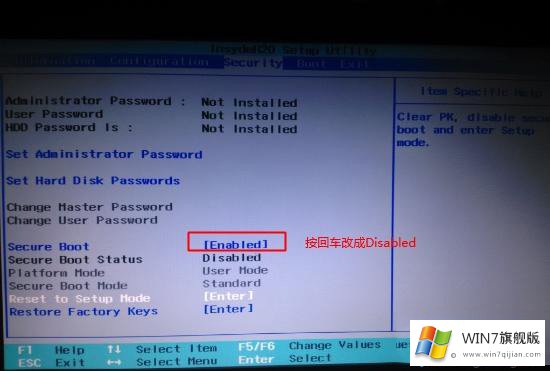
注意:如果“Security”选项下没有“Secure Boot”选项,请检查是否有“clearintelPTTKey”选项。如果有的话就用回车进入到该选项,选择“yes”来清除pptkey,否则系统无法安装,无法启动,如下图所示;
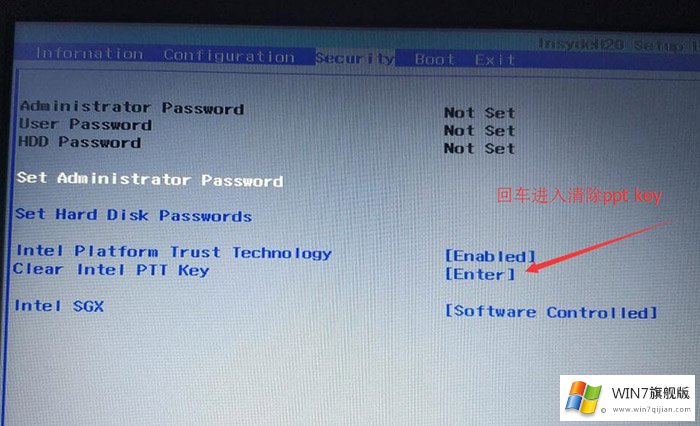
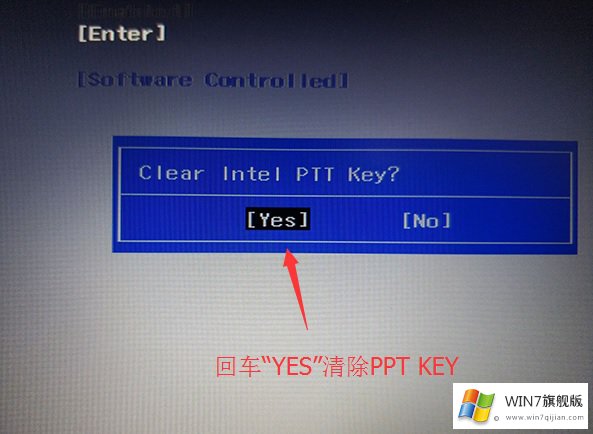
2.然后切换到exit的界面,把里面的OS Optimized Defaults设置为Disabled或Other OS,这一步的作用就是让电脑允许安装其他操作系统,如下图所示;
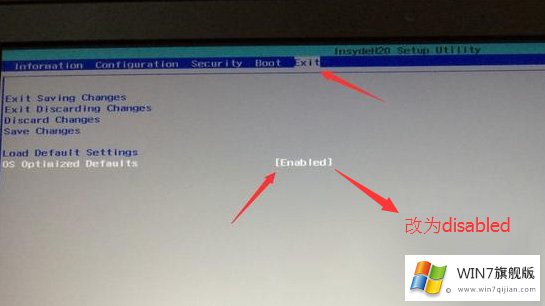
3.然后我们选择LoadDefaultSettings这个选项加载一下默认的设置,载入默认设置后,我们按F10保存一下设置,然后再开机按F12重新进入到BIOS里。
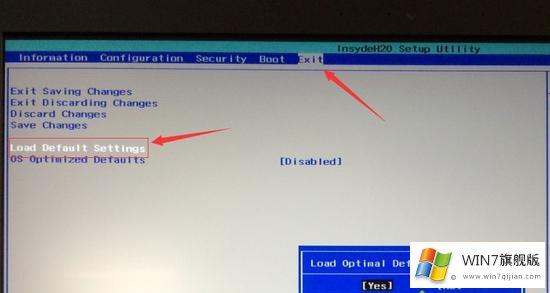
4.我们切换到Boot选项卡,将BootMode从UEFI改为LegacySupport,这一步就是把BIOS的启动方式从UEFI启动改变为传统引导,如下图;
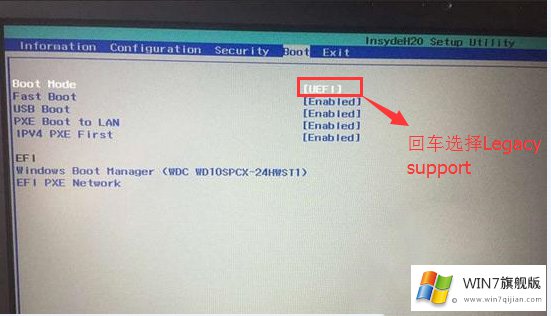
5.然后我们把BootPriorlty改成Legacy First,这一步是把传统模式优先启动;
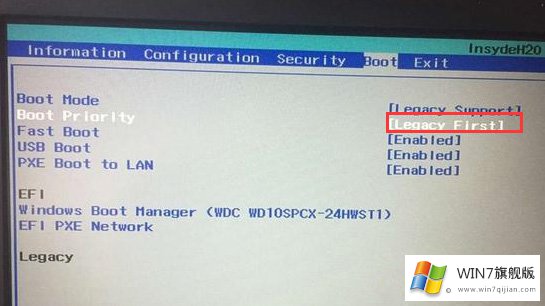
6.注意:返回配置并检查SATA控制器模式。如果默认硬盘模式是RAID,请将硬盘模式改为AHCI模式,否则进入PE后无法识别硬盘。如果更改,记得按F10保存,如下图所示。
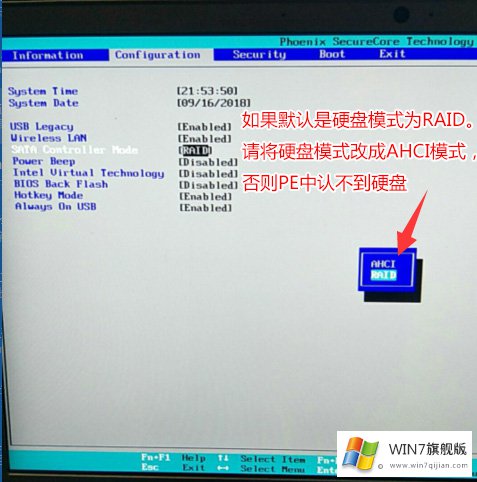
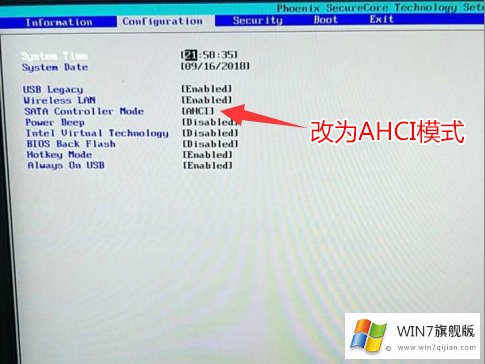
7.按F10保存后,然后我们插入我们制作启动的U盘,重启电脑按F12或者ESC,会弹出启动选项菜单,我们这里选择U盘启动。
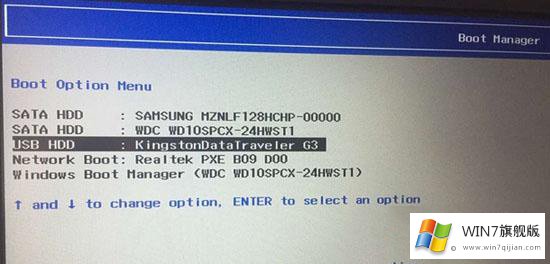
1.顺利进入到U盘启动界面后,我们选择“Windows10 PE”。
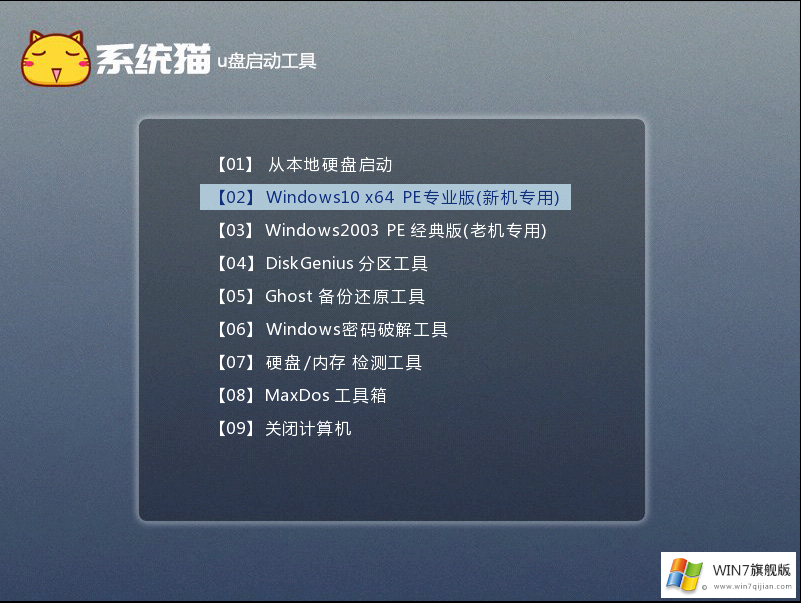
2.来到Win10PE的桌面以后,我们找到桌面上的分区工具,打开它。
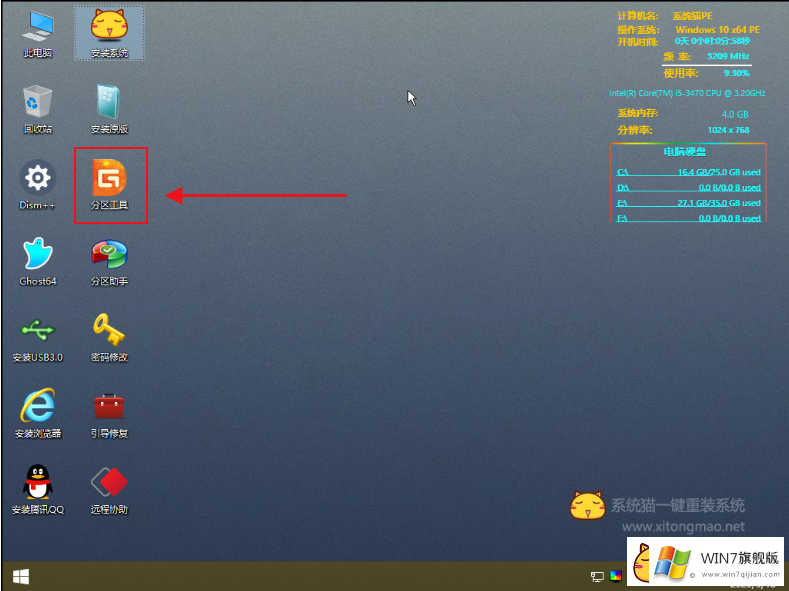
3.我们首先对着我们的硬盘点击右键,选择删除所有分区。然后左上角点击保存。然后再右键,点击转换分区表类型为MBR格式,继续点击保存。




4.完毕后,我们选择快速分区,在这个界面里,我们根据自己的需要,自己设置分成多少个区,以及每一个区分别容量为多大,自己分配。


1.分区结束后,我们关闭分区软件,然后桌面上点击“安装系统”。
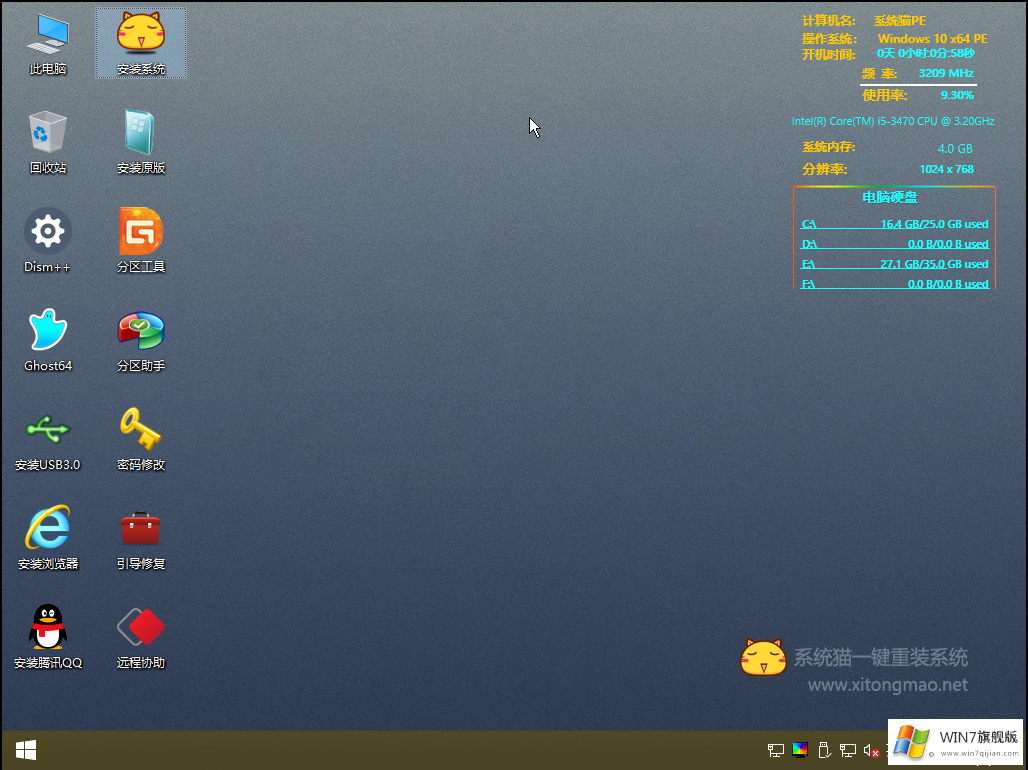
2.系统安装器的路径我们选择我们复制进U盘里的GHO文件,如果刚才没有下载win7系统或者忘记了复制。这里的下载系统按钮就可以开始下载,但是记得联下网。联网方法和我们正常使用系统的方法一样。
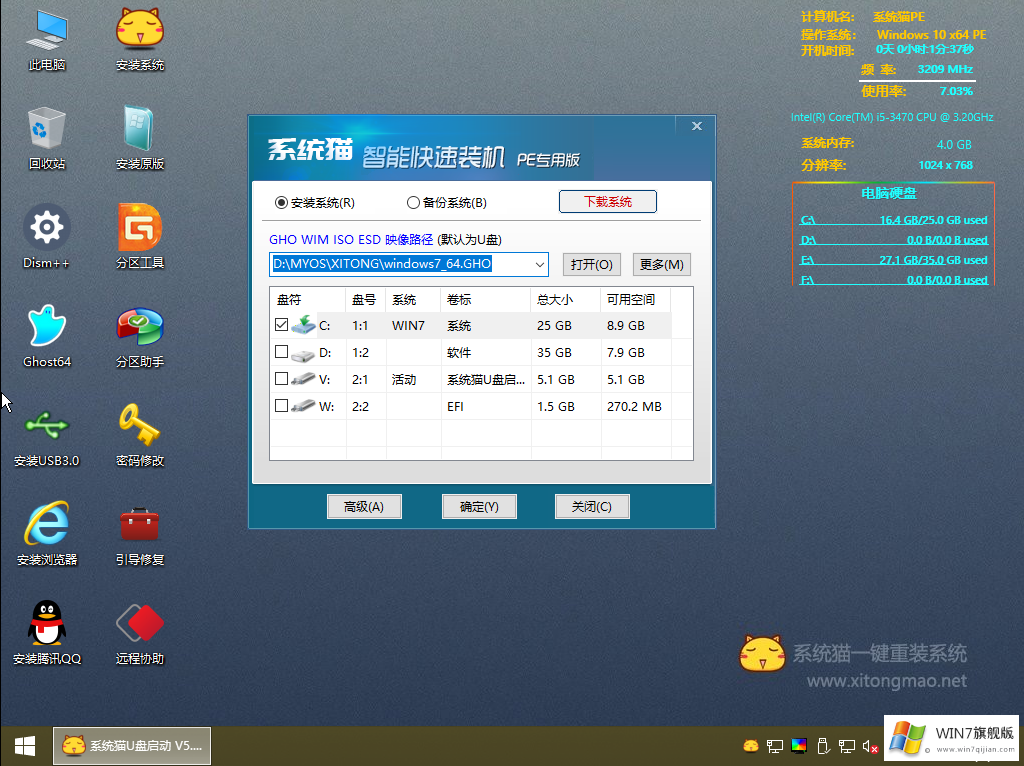
3.接下来就开始自动安装系统了,我们只需要等待即可完成win7系统的安装
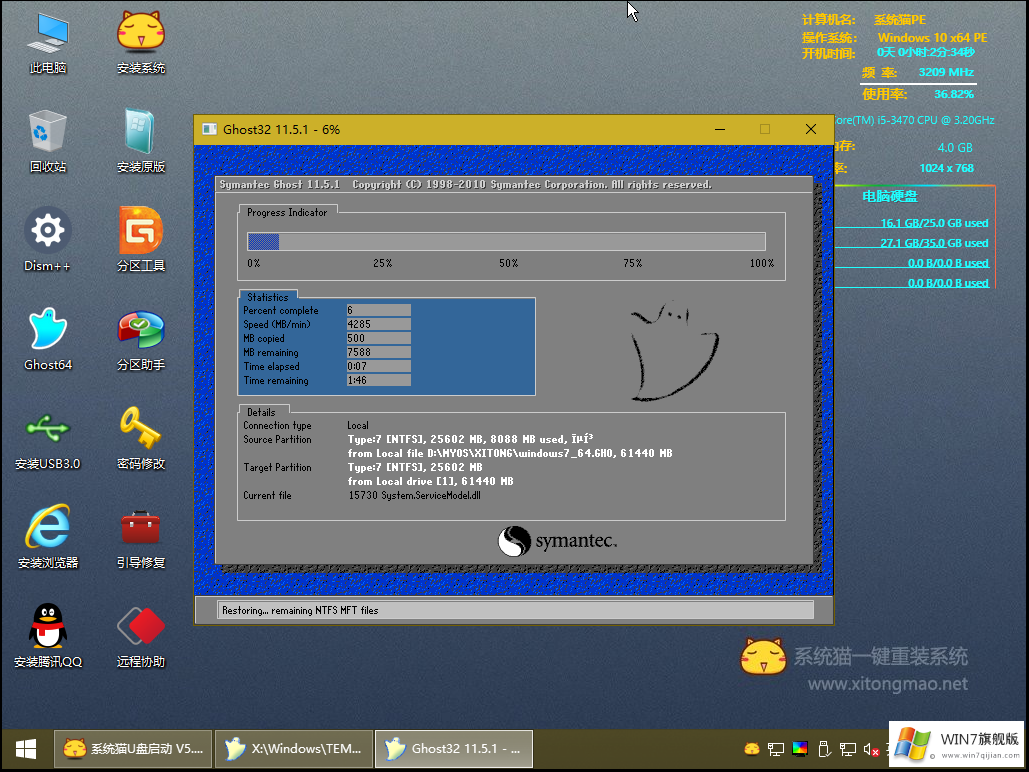

根据上面的教程,我们的笔记本就可以装win7系统了,其实很简单的。只是每个牌子的笔记本BIOS设置界面不一样,但是都有那些设置,自己仔细找找即可。